Avete fatto cadere inavvertitamente a terra il vostro smartphone Android o Apple mandandolo in mille pezzi? Non esistono più i cellulari di una volta ed una piccola disattenzione potrebbe comprometterne il funzionamento una volta per tutte rendendo il vostro dispositivo inutilizzabile.
Il display del vostro smartphone si è disintegrato ed il dispositivo non vuole saperne di accendersi? Prima di gettare via il vostro cellulare rotto, recuperate i vostri preziosi dati. Come? Ve lo spieghiamo subito!
Prevenire è meglio che curare
Lo smartphone custodisce ormai una serie di dati sensibili che è importante mettere al sicuro. Per farlo esistono diversi modi: rendere invisibili le cartelle che contengono dati compromettenti, bloccare un’app sul display per tenere lontani gli amici più curiosi, sfruttare la modalità ospite, salvarli in cloud, bloccare app e contenuti con una password.
- Proteggere i file privati da sguardi indiscreti su Android
Il modo migliore per mettere davvero al sicuro i propri dati è quello di effettuare un backup completo: salvando i vostri dati avrete modo di recuperarli anche nel caso in cui doveste smarrire o compromettere il funzionamento del vostro dispositivo Android.
- Backup dei dati su Android: cos’è e come farlo
Salvando i vostri dati sul pc potrete sempre affidarvi ad alcune app dedicate scaricabili direttamente dal Google Play Store per poterli trasferire dallo smartphone al pc in pochi e semplici passi. Se però siamo arrivati troppo tardi e non avete pensato di salvare preventivamente i vostri preziosi dati, non vi resta che continuare a leggere per scoprire come procedere.
| AirDroid: Android sul computer | 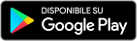 |
| SnapPea | 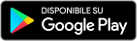 |
Come recuperare i dati da smartphone rotto tramite PC
Per recuperare i dati dal vostro smartphone rotto potete affidarvi ad un qualsiasi PC. Prima di procedere con il trasferimento, non dimenticate di attivare il Debug USB dalle impostazioni del vostro dispositivo Android per far si che questo venga riconosciuto.
- Cos’è il Debug USB e come si attiva su qualsiasi dispositivo?
Potrebbe però capitare che nonostante il computer abbia riconosciuto il vostro dispositivo, non riusciate a visualizzare alcun file. Non preoccupatevi, esistono una serie di programmi utili a risolvere il problema come Remo Recupera, Wondershare MobileGo Android e Recuva.
- Come recuperare file e video cancellati da uno smartphone o tablet Android
Wondershare MobileGo Android e Remo Recupera sono particolarmente semplici da usare e quindi più adatti per coloro che hanno meno dimestichezza con queste procedure. Con questi due programmi vi basterà:
- Lanciare il programma
- Collegare il vostro smartphone al PC utilizzando un cavetto USB
- Attendere qualche secondo
- Una volta che il dispositivo verrà riconosciuto dovrete selezionare l’unità di archivazione dei vostri dati
- Selezionare i file che desiderate trasferire
- Procedere con il trasferimento
Recuva è invece un programma leggermente più complesso, che permette inoltre di recuperare dal computer file ed immagini cancellati involontariamente. Per recuperare i dati dal vostro smartphone rotto con Recuva vi basta seguire questa procedura:
- Lanciate il programma
- Una volta aperto, selezionate la tipologia di file che desiderate recuperare
- Selezionate la cartella nella quale volete salvarli sul computer
- Cliccate sul tasto Avanti
- Selezionate i dati che desiderate recuperare dal telefono fuori uso
- Premete Recupera per avviare l’operazione di recupero
Modalità Debug USB non attiva o PC che non riconosce lo smartphone
Display mal funzionante o fuori uso, modalità USB non attiva, computer che non riconosce lo smartphone. Sono questi tutti i problemi più comuni con i quali potreste dovervi confrontare quando il vostro cellulare è rotto ed avete bisogno di recuperare i vostri dati.
Per chi di voi dovesse avere tra le mani un dispositivo Samsung, vi ricordo che nel sito ufficiale del brand sudcoreano potete trovare una sezione denominata Find My mobile molto utile non solo nel caso in cui doveste smarrire il vostro smartphone, ma anche per sbloccare il vostro dispositivo con la funzione Unlock my Screen. Accedendo a questa funzione il PC riconoscerà il vostro dispositivo e potrete successivamente sfruttare il noto programma Kies per trasferire i vostri dati.
Non avrete già mandato in mille pezzi il vostro Samsung Galaxy S6?!
Non avrete già mandato in mille pezzi il vostro Samsung Galaxy S6?!
Se avete un dispositivo di un altro brand o questa soluzione non dovesse funzionare, potete entrare in Recovery mode ed utilizzare Fastboot (che non necessità del Debug USB attivato). Dovrete poi avviare, con Fastboot, unaCustom Recovery ed utilizzare i comandi shell di adb per estrarre i file. Si tratta di operazioni non semplicissime con le quali occorre avere un po’ di dimestichezza ma che vi permetteranno di risolvere i problemi riscontrati e di procedere con il recupero dei vostri dati dallo smartphone rotto.
- Recovery Mode: cos’è e a cosa serve
Display inutilizzabile? Ecco come recuperare i dati
Dopo il volo che il vostro smartphone ha fatto dal bracciolo della vostra poltrona il display è inutilizzabile? È questo uno dei casi più diffusi: il dispositivo si accende ma lo schermo è completamente nero e non risponde più ai comandi. FortunatamenteXDA Developers ha trovato una soluzione al problema che vi permetterà di controllare lo smartphone direttamente dal PC (a patto che su questo vi sia installato windows).
- 10 trucchi per trasferire file con Android
Si chiama Droid@Screen e vi basterà installarlo sul vostro pc per poter avere accesso allo schermo del vostro dispositivo Android. Una volta installato dovrete collegare il vostro smartphone via USB e lanciare il programma. Dopo qualche minuto verrà aperta una finestra che vi mostrerà il display del vostro Android
Ora dovreste essere riusciti a mettere in salvo i dati del vostro smartphone rotto. Conoscete qualche altro utile programma o procedura? Condividetela con noi!



Posta un commento